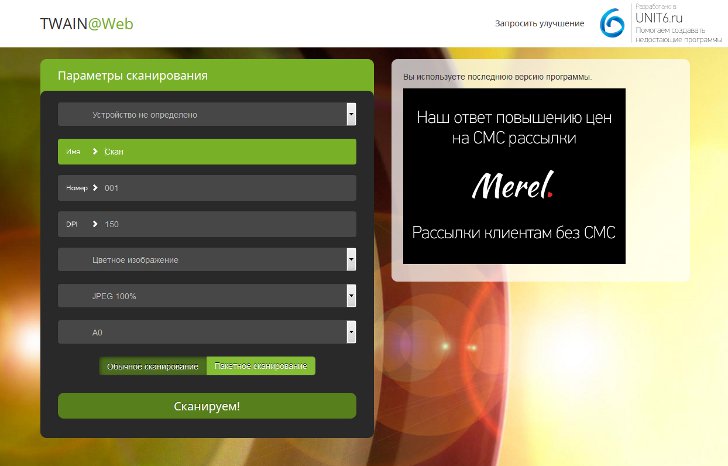Сканирование по сети (сетевое сканирование) позволяет превратить любой ПК в удобный сетевой сканер, которым удаленно можно будет пользоваться со всех компьютеров локальной сети, не отвлекая при этом пользователя ПК с подключенным сканером. И не нужно для этого покупать никаких «продвинутых» сканеров с сетевыми возможностями: для использования подойдет любая модель подобных устройств, даже самая простая.
Приложение TWAIN@Web – бесплатное решение для сканирования по сети. Устанавливать это приложение нужно только на компьютере-сервере (к нему физически подключен сканер), а остальные компьютеры смогут обращаться к сканеру удаленно без каких-либо дополнительных программ. При этом сканировать документы можно через очень простой веб-интерфейс, в результате чего сетевым сканированием через TWAIN@Web сможет пользоваться любой компьютер с браузером и доступом к локальной сети.
TWAIN@Web поддерживает форматы JPG и BMP, а также любое разрешение сканирования. Сканировать документы с TWAIN@Web можно полностью в цвете, в оттенках серого и в черно-белом варианте. Есть в приложении поддержка нумерации сканируемых страниц, а кроме того, пользователь может сразу же задать имя для отсканированного документа.
Чтобы пользоваться TWAIN@Web, достаточно загрузить и установить это приложение на компьютер-сервер. При этом к серверу есть определенные требования: он должен быть оснащен операционной системой Windows XP или выше и должен иметь пакет .NET Framework 2. Для удаленных компьютеров, как уже было сказано, достаточно обычного браузера и доступа к компьютеру-серверу по локальной сети.
Чтобы загрузить TWAIN@Web, нужно перейти на официальный сайт разработчика приложения (unit6.ru/twain-web) и бесплатно скачать предлагаемый пакет. После загрузки нужно запустить полученный файл и следовать инструкциям стандартного мастера установки приложений. Во время установки TWAIN@Web на ПК-сервер никаких особых настроек делать не нужно: достаточно лишь ввести по запросу номер порта, к которому будет подключен сетевой сканер.
По умолчанию, приложение предлагает использовать для сетевого сканера порт 80, однако обычно этот порт уже занят другими приложениями на ПК (чаще всего — Skype). Поэтому можно либо освободить это порт, либо просто взять другой — порт 81 (неофициальный порт HTTP).
Чтобы перейти непосредственно к сканированию по сети, после установки приложения TWAIN@Web нужно в браузере ввести локальный IP компьютера-сервера, указав номер выбранного порта (например, 192.168.0.1:80), поставив слэш (косую черту) и записав название приложения — TWAIN@Web. Если все сделано правильно, можно будет увидеть онлайн-форму, с помощью которой можно будет настроить параметры сканирования. После выбора настроек останется только нажать кнопку «Сканируем», после чего сканер начнет работать по сети.
Как быть, если адрес сетевого сканера в браузере введен правильно, но вместо онлайн-формы появляется сообщение о том, что попытка соединения не удалась? В этом случае необходимо проверить настройки брандмауэра Windows, ведь именно он может блокировать работу сетевого сканера. Чтобы избежать блокировки, необходимо внести TWAIN@Web в список исключений во входящих подключениях.
Для этого следует войти в панель управления ПК (нажать кнопку «Пуск» и выбрать «Панель управления») и перейти к пункту «Брандмауэр Windows». В открывшемся окне нужно выбрать слева пункт «Разрешить запуск программы или компонента через брандмауэр Windows». В появившемся списке программ и компонентов останется далее только найти приложение TWAIN@Web и, нажав предварительно кнопку «Изменить параметры», установить «галочку» напротив этого приложения в колонке «Домашняя или рабочая (частная)». Для подтверждения изменений затем необходимо нажать кнопку «ОК». После этого можно будет использовать TWAIN@Web для сканирования по сети.